win7系统使用cmd命令修复系统操作方法介绍
来源:www.laobaicai.net 发布时间:2022-09-25 08:15
虽然win7系统已经是非常完美的了,但是很多用户在使用这个系统的时候,还是会碰到各种各样的情况,有时候只需要重装下系统就可以解决了,其实我们还能够通过cmd命令的方法来修复系统,那么win7系统如何使用cmd命令修复系统呢?今天老白菜u盘装系统为大家分享win7系统使用cmd命令修复系统的操作方法。
cmd命令修复系统操作方法:
1、首先打开开始菜单中的命令提示符窗口,在打开的命令提示符窗口中,输入“SFC/? ”命令后按回车,这是用来查看到该检查器命令的所有参数;如图所示:

2、然后按照程序内容中的中英翻译来选择操作,比如想“扫描所有受保护的系统文件的完整性,不自行修复操作,那么就输入sfc verifyonly 命令后按下回车键,之后会开始扫描,需要一点时间。扫描完成之后,系统会显示发现了完整性冲突,然后就会给出了出错报告的路径以及文件名;如图所示:
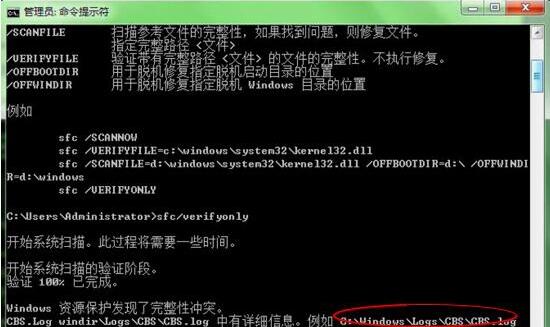
3、然后用户就可以通过命令的提示找到相对应的路径;如图所示:
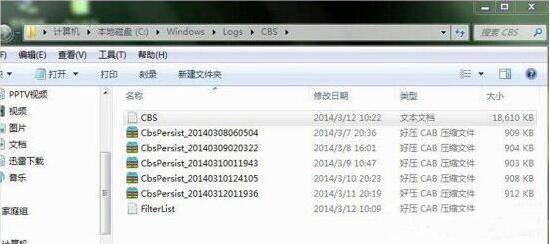
4、然后双击打开CBS文档,这里会记录很多的问题,这是记录Windows7系统所有的异常报告,找到了问题,就可快速解决问题了。
5、如果出现问题,可回到命令提示符系统,根据之前的中英文翻译,输入“sfc /scannow”,即“扫描所有受保护的系统文件的完整性,并修复出问题的文件”。如图所示:
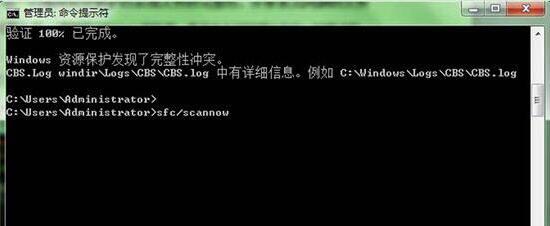
6、修复过程并不影响其它软件的使用。保持系统的完整性和流畅性,而且还不用重装系统。待验证100%已完成后,再重启计算机,修复即可生效;如图所示:
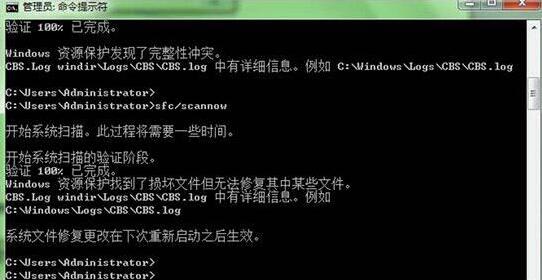
关于win7系统使用cmd命令修复系统的操作方法就为用户们详细分享到这里了,如果用户们遇到了相同的情况,可以参考上述方法步骤进行操作哦,希望本篇教程能够帮到大家,更多精彩教程请关注老白菜官方网站。
下一篇:没有了
推荐阅读
"win7系统提取图片文字操作方法介绍"
- win7系统获取administrator权限操作方法介绍 2022-09-23
- win7系统伪装ip地址操作方法介绍 2022-09-22
- win7系统提示正在获取网络地址解决方法介绍 2022-09-21
- win7系统关闭开机声音操作教程分享 2022-09-21
win7系统修改guest账户密码操作方法介绍
- win7系统更改鼠标指针操作教程分享 2022-09-19
- win7系统无法启动屏保功能解决方法介绍 2022-09-18
- win7系统修复文件系统错误操作方法介绍 2022-09-17
- win7系统浏览器主页设置教程分享 2022-09-16
老白菜下载
更多-
 老白菜怎样一键制作u盘启动盘
老白菜怎样一键制作u盘启动盘软件大小:358 MB
-
 老白菜超级u盘启动制作工具UEFI版7.3下载
老白菜超级u盘启动制作工具UEFI版7.3下载软件大小:490 MB
-
 老白菜一键u盘装ghost XP系统详细图文教程
老白菜一键u盘装ghost XP系统详细图文教程软件大小:358 MB
-
 老白菜装机工具在线安装工具下载
老白菜装机工具在线安装工具下载软件大小:3.03 MB










